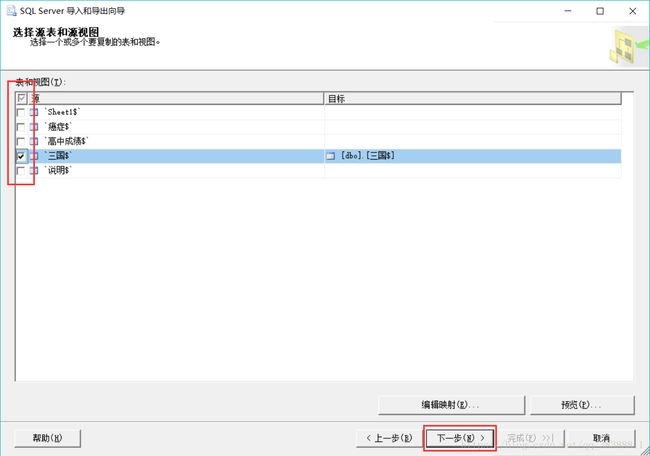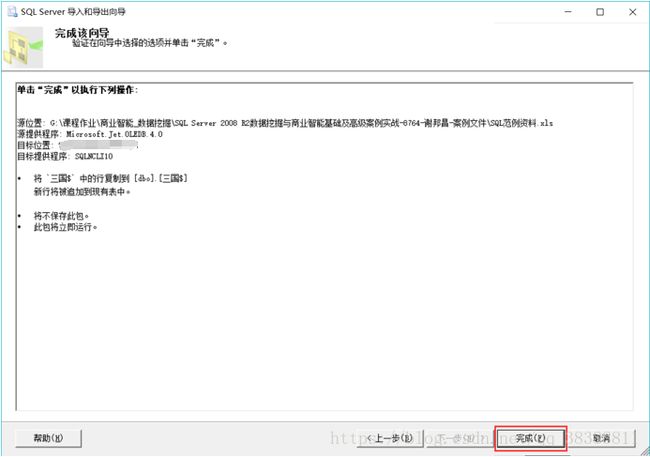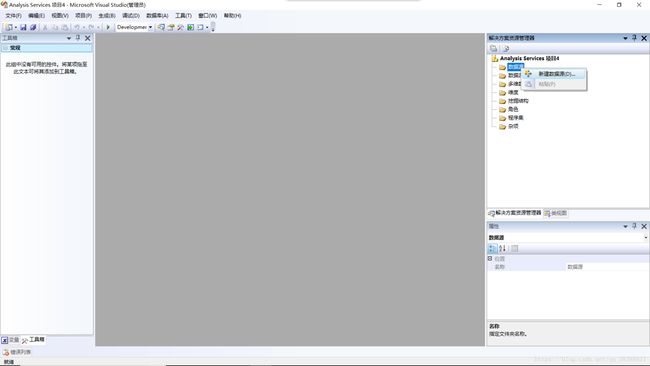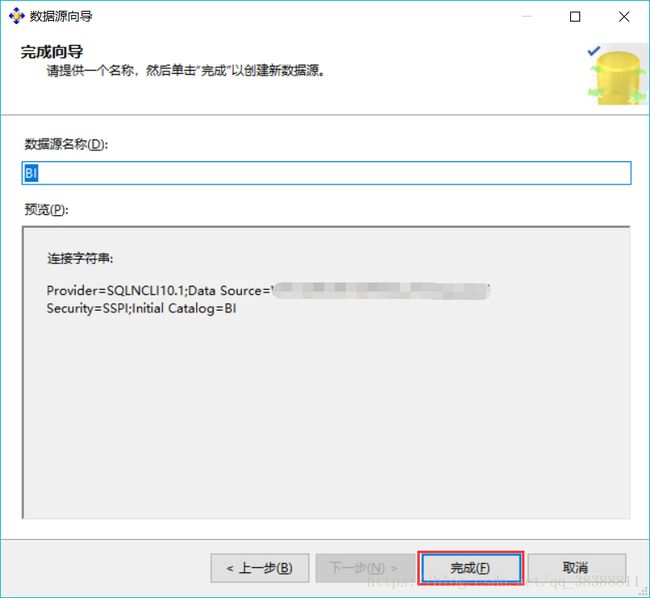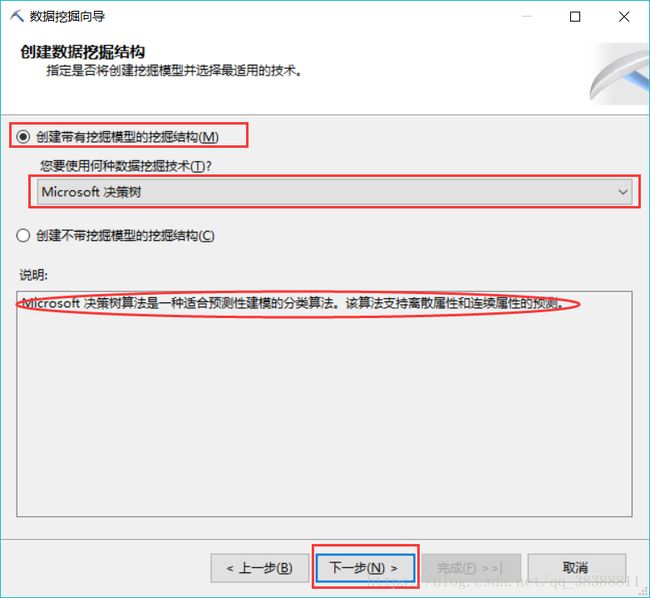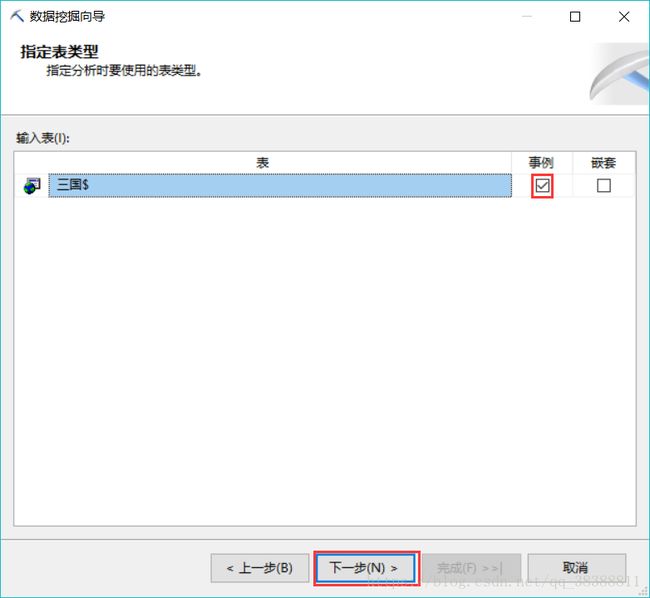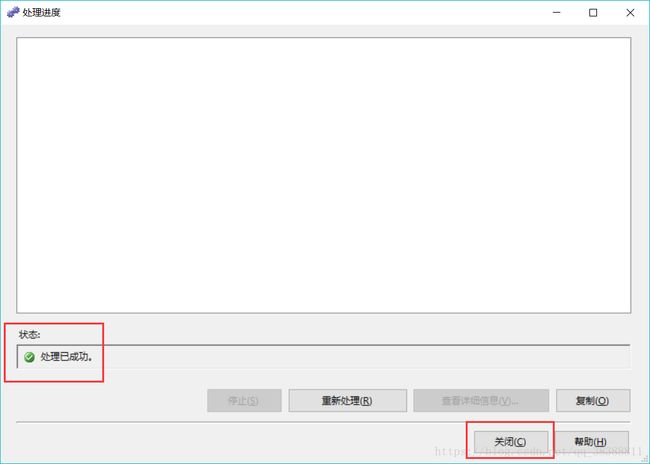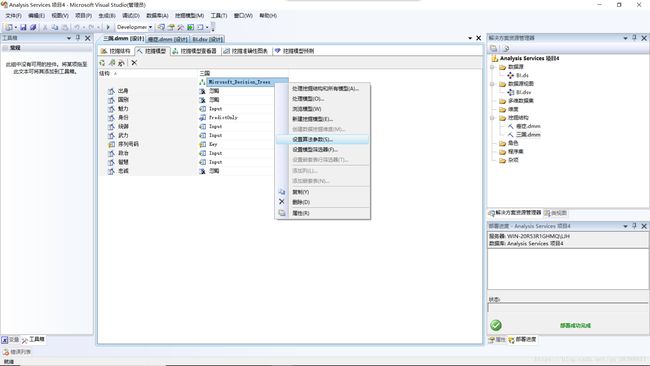《SQL Server2008R2数据挖掘与商业智能》实例——决策树
默认每个人都会配置SQL 2008R2数据库咯!!
第一步,启动数据库管理器“SQL Server Management Studio”,并将Excel表格的数据导入数据库表里。
(注意注意!!一定要记住自己的服务器名称和数据库名称哈,重要,很重要!!)
1、在数据库“BI”(自己随意建或找一个不重要的数据库即可)上右击,选择“任务”,找到并点击“导入数据”
选择需要的即可(也可全选)!!
可以通过“已传输行数”适当检查一下数据是否完全导入
2、经过以上步骤就已经将数据完全导入数据库,下面检查一下,依次点击数据库“BI”——“表”——“dbo.三国$”——列。
3详细的数据查看。在“dbo.三国$”上右击鼠标——选择前1000行。
显示如下样式:
数据导入完成!!
第二步,打开“SQL Server Business Intelligence Development Studio”,创建 Analysis Services 项目,进行数据挖掘操作啦!神奇。。。
准备工作:
需要将该软件默认的服务器和数据库都要调整一下,否则无法顺利进行!!
项目-->当前项目的属性-->配置属性-->部署 修改"服务器",默认是localhost,把这改为当前SQl Server Analysis Services 服务的实例(服务器名称),如:机器名/实例名 若是默认实例则填机器名即可。
其中数据库改成你用到的那个数据库即可。
1、单击“开始”,依此指向“所有程序”和 Microsoft SQL Server 2008,再单击 SQL Server Business Intelligence Development Studio。
》》将打开 Microsoft Visual Studio 开发环境
2、在 Visual Studio 的“文件”菜单上,指向“新建”,然后单击“项目”。
3、在“新建项目”对话框中,从“项目类型”窗格中选择“商业智能项目”,再在“模板”窗格中选择“Analysis Services 项目”,项目名称,解决方案名称自定,然后单击“确定”。
您已经基于 Analysis Services 项目模板,在新解决方案中成功创建了 Analysis Services项目。
》》定义数据源
1在解决方案资源管理器中,右键单击“数据源”,然后单击“新建数据源”。
2、在“欢迎使用数据源向导”页上,单击“下一步”可打开“选择如何定义连接”页。
3、在“选择如何定义连接”页上,可以基于新连接、现有连接或以前定义的数据源对象来定义数据源。在本教程中,将基于新连接定义数据源。确保已选中“基于现有连接或新连接创建数据源”,再单击“新建”。
4、在“连接管理器”对话框中,为数据源定义连接属性。在“提供程序”列表中,确保已选中“本机 OLE DB\SQL Server Native Client 10.0”。
Analysis Services 还支持“提供程序”列表中显示的其他访问接口。
5、在“服务器名称”文本框中,选择“服务器名称”。
要连接到本地计算机上的命名实例,请键入 localhost\<实例名>。若要连接到特定的计算机而不是本地计算机,请键入该计算机名称或 IP 地址。
6、确保已选中“使用 Windows 身份验证”。在“选择或输入数据库名称”列表中,选择存放数据表格的数据库名。
7、单击“测试连接”以测试与数据库的连接。
8、单击“确定”,然后单击“下一步”。
9、在该向导的“模拟信息”页上,可以定义 Analysis Services 用于连接数据源的安全凭据。在选中“Windows 身份验证”时,模拟会影响用于连接数据源的 Windows 帐户。Analysis Services 不支持使用模拟功能来处理 OLAP 对象。选择“使用服务帐户”,然后单击“下一步”。
10、在“完成向导”页上,名称 默认即可,然后单击“完成”以创建新数据源。
》》定义数据源视图
1、在解决方案资源管理器中,右键单击“数据源视图”,再单击“新建数据源视图”。
2、在“欢迎使用数据源视图向导”页中,单击“下一步”。
此时将显示“选择数据源”页。“关系数据源”下的“数据源”已被选中。单击“下一步”。
3、在“选择表和视图”页上,可以从选定的数据源提供的对象列表中选择表和视图。可以筛选此列表,为选择表和视图提供帮助。
提示:在“可用对象”列表中,选择下列对象。在按住 Ctrl 键的同时单击各个表可以选择多个表
4、单击 “>” 符号,将选中的表添加到“包含的对象”列表中。
5、单击“下一步”。
6、单击“完成”以定义数据源视图。
成果界面如下:
第三步,建立数据挖掘结构,进行数据挖掘
1、新建挖掘结构
2、在“欢迎使用数据源向导”页上,单击“下一步”可打开“选择定义方法”页。
3、选择上方的“挖掘模型查看器”,程序询问是否生成和部署项目,单机“是”。
数据挖掘基本完成,依次点击“关闭”即可
如果到达上一步出现下面的情况,要考虑一下是不是安装数据库的时候设置了账户和密码:
然后选择“挖掘模型”和“挖掘模型查看器”想看相关结果输出。
转载本文请联系原作者获取授权,同时请注明本文来自博客https://blog.csdn.net/qq_38388811
欢迎关注下面的公众号交流!
![]()